Nav svarīgi, vai esat sistēmas administrators vai parasts lietotājs, jo ir ļoti svarīgi, lai jūsu datora infrastruktūra un tīkls darbotos nevainojami. Tādēļ jums ir nepieciešams uzticams sistēmas uzraudzības rīks, kas palīdzēs jums izsekot visām sistēmas darbībām, piemēram, procesora veiktspēju, atmiņas lietošanu, tīkla uzraudzību un visu pievienoto ierīču statusu.
Internetā ir daudz iespēju izvēlēties sistēmas uzraudzības rīkus, un mēs esam izveidojuši labāko sistēmu uzraudzības rīku sarakstu, pārbaudot katru no tiem dažādos apstākļos. Tātad, sēdiet un izbaudiet braucienu, lai atrastu labāko Ubuntu sistēmas uzraudzības rīku, kas atbilst jūsu prasībām.
1. Htop
Htop ir starpplatformu sistēmas monitors, procesu skatītājs un pārvaldnieks, kā arī uzticama alternatīva top, kas ir arī sistēmas uzraudzības rīks Linux un tā distros. Tas ir īpaši izstrādāts un izstrādāts konsolēm un termināļiem; tādējādi tas atbalsta teksta režīmu."
Tas ir ar funkcijām bagāts sistēmas uzraudzības rīks, kuru var izmantot Linux, FreeBCD, OpenBCD un macOS. Runājot par funkcijām, tā piedāvā informāciju, kas balstīta uz dažādiem parametriem, piemēram, uzdevumiem, vidējo slodzi un darbspēju. Varat mainīt tā lietotāja interfeisa krāsu preferences, lai tas atbilstu jūsu prasībām.
Linux un tā distros tas nodrošina konta aizkaves matricu un piedāvā atbalstu pielāgotiem skriptiem un reāllaika signāliem. Tā kā tas ir atvērtā koda un bezmaksas, tas padara to par vienu no labākajiem sistēmas uzraudzības rīkiem Linux sistēmām.
$ sudo apt-get install htop2. Skatieni
Rakstīts Python, Glances ir vēl viens starpplatformu sistēmas uzraudzības rīks mūsu sarakstā. Tas izmanto tīmekļa saskarni, lai sniegtu jums maksimālu informāciju par sistēmu pēc iespējas mazāk. Atkarībā no termināla lieluma tas automātiski pielāgojas un parāda visu informāciju vienā logā.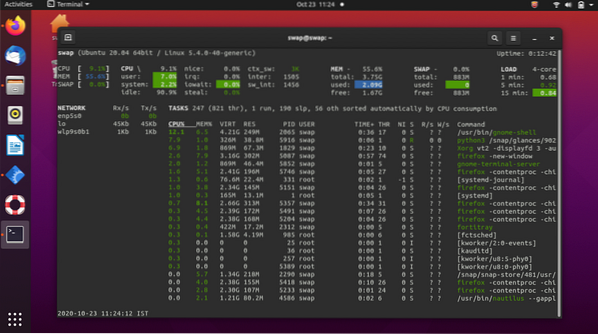
To var izmantot arī klienta / servera režīmā un sistēmas attālā uzraudzībā, ko varētu veikt, izmantojot tīmekļa saskarni vai termināli. Jūs saņemat visu svarīgo informāciju vienuviet, kas ir viens no šī rīka pozitīvajiem elementiem.
Man visvairāk patīk šis sistēmas uzraudzības rīks, ka jūs varat sekot līdzi tā tīmekļa saskarnes izmantošanai, kas ļauj veikt tālvadības uzraudzību. Linux, kas darbojas ar zemas klases vai vecākiem datoriem, var būt grūti palaist šo rīku vienmērīgi, jo tas prasa lielākus CPU resursus.
Lejupielādējiet šeit
3. Stacer
Stacer ir atvērtā koda sistēmas monitora un optimizācijas rīks, kas palīdz sistēmas administratoriem pārvaldīt sistēmas resursus un uzdevumus zem jumta. Tas ir mūsdienīgs rīks ar lielisku lietotāja saskarni, kas ļauj justies kā mājās pat pēc pirmās lietošanas reizes.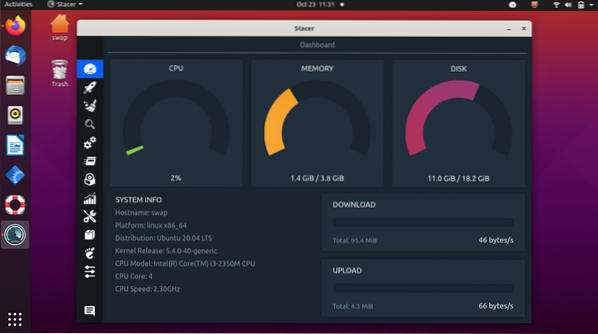
Tas ir ar funkcijām bagātināts rīks, kas ļauj sistēmas tīrītāja cilnē pārvaldīt startēšanas lietotnes, notīrīt nevajadzīgās pakotņu kešatmiņas, avāriju pārskatus, lietojumprogrammu žurnālus, lietojumprogrammu kešatmiņas un atkritumus. Tas viegli sāk vai pārtrauc pakalpojumus, šķiro procesus, pamatojoties uz procesa ID (PID), centrālā procesora un atmiņas lietojumu, un viegli atrod konkrētu procesu, meklēšanas joslā izmantojot tā nosaukumu un atinstalējot lietojumprogrammas, kuras vairs nav nepieciešamas.
Cilnē Resursi tiek parādīts CPU, RAM, Disk, CPU ielādes vidējais rādītājs un tīkla aktivitāte pēdējās 60 sekundēs, un tajā ir arī APT repozitorija pārvaldnieks, kuru varat izmantot, lai aktivizētu, atspējotu vai dzēstu jebkuru krātuvi. Ubuntu lietotāji var izmantot šo funkciju, lai rediģētu pakotņu krātuves.
sudo apt-get atjauninājums
sudo apt-get install stacer
4. BashTOP
BashTOP ir vēl viens foršs un uzticams sistēmas uzraudzības rīks Linux un tā distros, piemēram, Ubuntu. Tas parāda procesora, atmiņas, disku, tīkla un citu resursu lietošanas statistiku.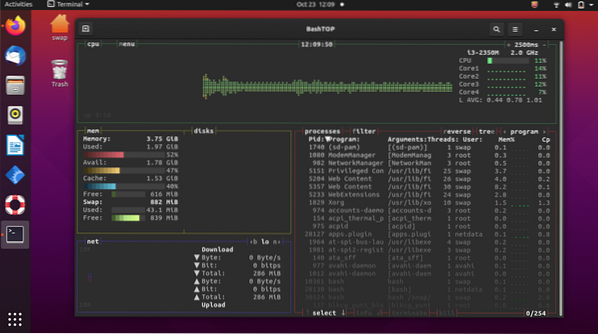
Tas ir lielisks rīks galddatoru un datoru lietotājiem, kuri parasti ir personīgi lietotāji. Tomēr sistēmas administratori un serveru lietotāji neuzskatīs šo rīku par noderīgu, jo viņu prasības būs augstākas. Turklāt tas ir nedaudz lēnāks, salīdzinot ar citiem sistēmas uzraudzības rīkiem, piemēram, htop.
Ir viegli izmantot rīku un sportot skaistu lietotāja saskarni, kurā viss ir novietots perfekti.
$ sudo add-apt-repository ppa: bashtop-monitor / bashtop$ sudo apt atjauninājums
$ sudo apt instalējiet bashtop
5. GNOME sistēmas monitors
Tas ir vienkāršs sistēmas uzraudzības rīks, kas ir iepriekš instalēts dažādos Linux distros, kuros darbojas GNOME darbvirsmas vide. Šis rīks parāda, kuras programmas darbojas, cik daudz tiek izmantots procesora laiks, atmiņa un diska vieta.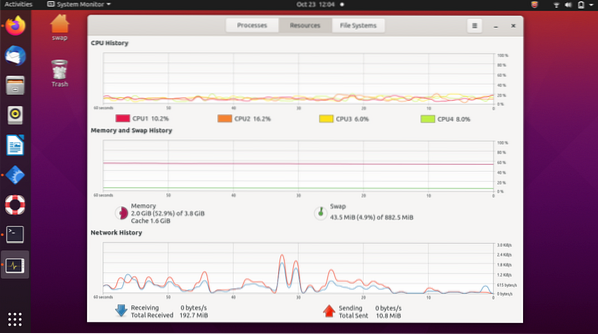
Kā redzat ekrānuzņēmumā, tam ir tīrs un vienkāršs lietotāja interfeiss. Katra informācija un statistika ir lieliski ievietota lietotāja saskarnē, kas padara to viegli lasāmu un saprotamu.
Cilnē CPU vēsture tiek parādīts, cik liela procesora ietilpība tiek izmantota katram procesoram, cilne Atmiņa un vēsture parāda, cik liela daļa no jūsu datora atmiņas (RAM) tiek izmantota, un cilnē Tīkls redzat datu lejupielādes un augšupielādes ātrumu. tīkls pēdējās 60 sekundēs.
6. Netdata
Netdata ir starpplatformu sistēmas uzraudzības rīks, kuram ir ļoti pievilcīgs un mūsdienīgs lietotāja interfeiss, kas piesaista uzmanību. Tas ir lielisks rīks personīgai, kā arī uzņēmuma lietošanai lielu datoru infrastruktūru pārvaldībai.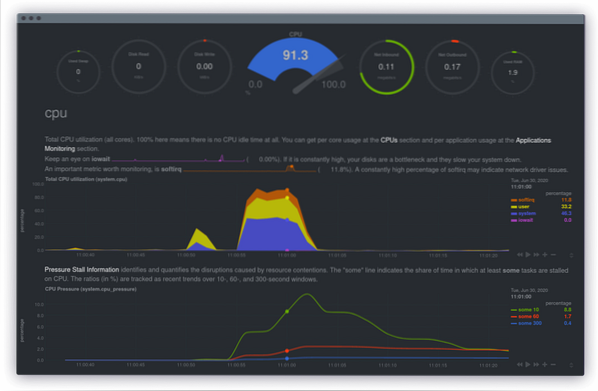
Tas piedāvā savlaicīgu ieskatīgu veselības trauksmi un interaktīvas vizualizācijas, lai novērstu servera infrastruktūras palēninājumus un anomālijas. Tas ir vienkārši lietojams rīks, kuru var izvietot dažu minūšu laikā. Neskatoties uz to, ka tas ir pilnīgi brīvi lietojams, šis rīks ir diezgan uzticams un spēcīgs sistēmas uzraudzības rīks.
Lejupielādējiet šeit
Tātad, šie ir labākie sistēmas uzraudzības rīki, kurus varat izmantot datoros, kuros darbojas Linux un tās distros. Linux ir pieejami daži citi rīki, taču iepriekš uzskaitītie tiek rūpīgi pārbaudīti un pēc tam parādīti jums. Nekautrējieties dalīties savos uzskatos vietnē @linuxhint un @SwapTirthakar.
 Phenquestions
Phenquestions


